华为P10怎么截屏?华为P10屏幕截图的方法
2017-03-28 10:59作者:大龙虾
手机截图是我们常会用到的一个功能,每个手机都有自己独特的截图方式,华为P10也不例外,下面就为大家介绍华为P10屏幕截图的三种方法。
方法一、组合键
华为手机使用电源键+音量键的组合键作为快捷截图键,只要同时按下这两个键就可以完成截图,之后在图库的截屏录屏文件夹中就可以对截下的图片进行操作了。如果你觉得这个方法不好操作,可以继续试试下面的方法。

方法二、下拉菜单中的截图功能
需要截图时,从屏幕最上方向下滑打开下拉菜单,在下拉菜单里点击“截屏”就可以了,不过这个方法可能无法捕捉稍纵即逝的画面。
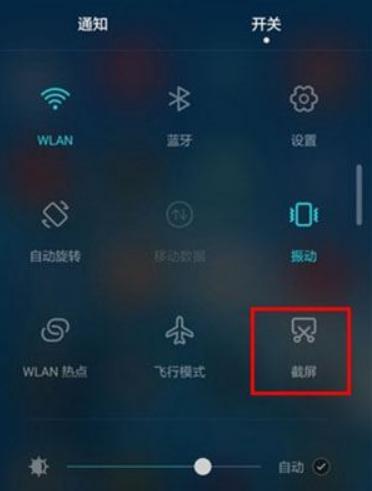
方法三、指关节功能
指关节截图功能是华为手机最为独特的截图方式,只要使用指关节双击屏幕就可以完成截屏操作,非常便捷。
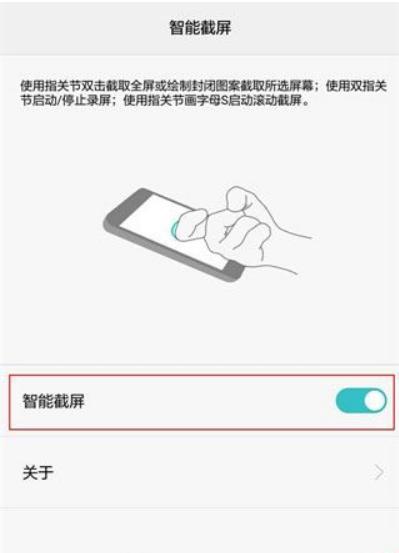
如果使用指关节画出一个区域还可以只对这个区域进行截图。
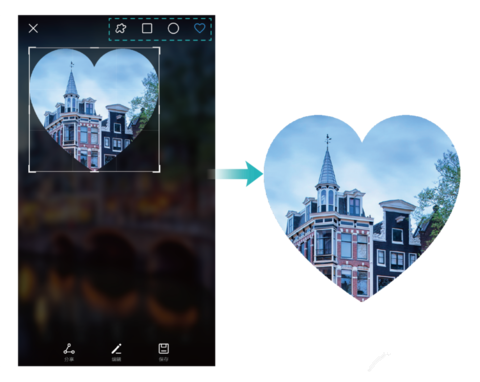
用指关节画S型,可以边下划屏幕边截图,可以用于截取一个屏幕显示不完的长图片。
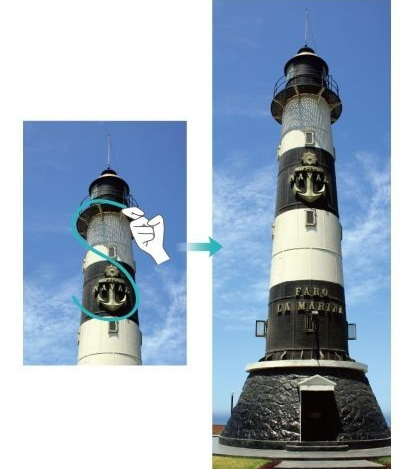
华为P10是默认开启指关节功能的,如果你的指关节功能被关闭了,可以在设置--智能辅助--手势控制--智能截屏中将这个功能打开。
以上就是华为P10手机的三种截图方法,其中最好用的当然是第三种指关节截图了,而且也相当有个性,不过很多用户基本都不知道这个功能呢,赶紧去朋友面前炫一把吧。
标签:华为P10截屏
分享给好友:
相关教程
更多